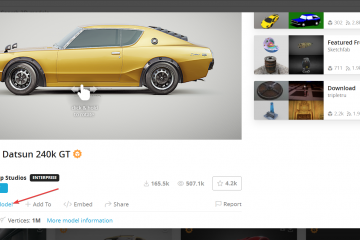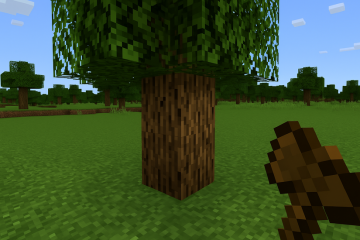Um novo cartão SIM permite que seu telefone se conecte à sua operadora para que você possa fazer chamadas, enviar mensagens de texto e usar dados móveis. A maioria dos telefones usa um mecanismo de bandeja simples, mas as etapas variam de acordo com o tipo de dispositivo, o tamanho do SIM e se o seu telefone suporta SIM duplo ou eSIM.
Este guia mostra como inserir um cartão SIM corretamente e evitar problemas como”Nenhum SIM detectado”ou falhas de ativação.
1) Verifique a compatibilidade do SIM do seu telefone
Os telefones usam tamanhos de SIM nano, micro ou padrão. A maioria dos dispositivos modernos usa cartões nano SIM, portanto, verificar o tamanho necessário evita danos ou folga.
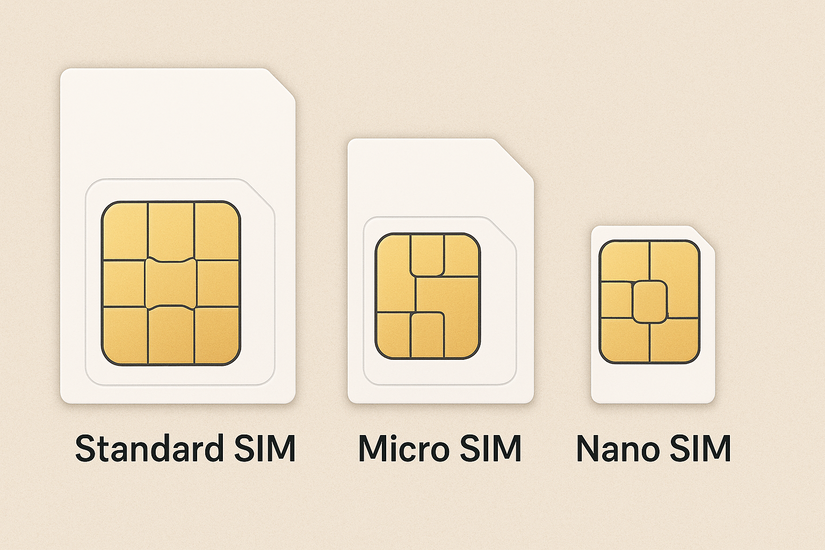
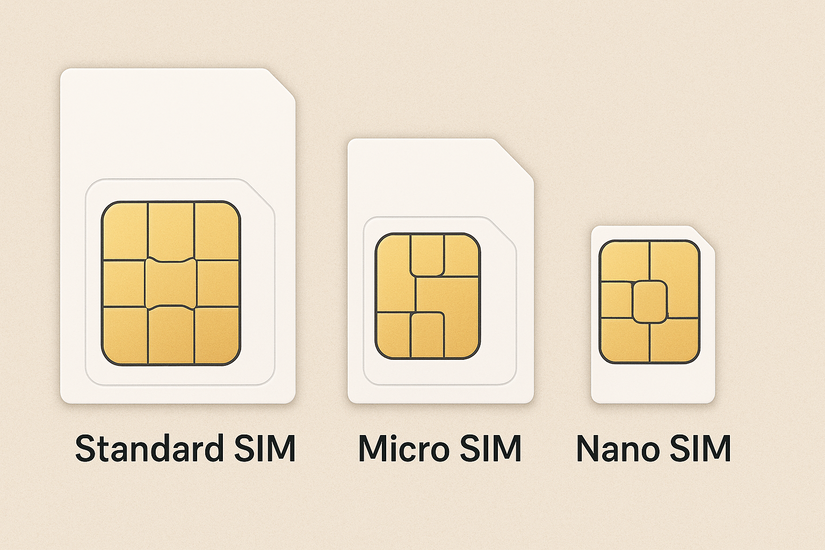
SIM físico vs eSIM
Alguns telefones suportam eSIM além de um SIM físico. Inserir um SIM físico pode alterar a linha padrão para chamadas ou dados, portanto, verificar suas configurações posteriormente ajuda a evitar interrupções.
Bandejas de SIM duplo e SIM híbrido
As bandejas de SIM duplo permitem que você use dois números em um dispositivo. As bandejas híbridas compartilham espaço com um cartão microSD, portanto você deve escolher se deseja usar armazenamento ou um segundo SIM.
2) Prepare seu telefone e cartão SIM
Desligue seu telefone antes de inserir um cartão SIM. Isso protege os contatos do SIM e ajuda o telefone a detectar o cartão corretamente quando você o liga novamente.
Remova qualquer capa que cubra a área da bandeja. Verifique o canto entalhado do SIM para alinhá-lo corretamente na bandeja.
3) Insira um cartão SIM em tipos de telefone comuns
Android com bandeja lateral do SIM
Desligue o telefone e insira o ejetor do SIM no pequeno orifício até que a bandeja saia. Coloque o SIM na bandeja com os contatos metálicos voltados para baixo. Em seguida, deslize a bandeja de volta até ouvir um clique.
Agora você pode ligar o telefone e verificar o indicador de sinal.
Android com bateria removível
Desligue o telefone, remova a tampa traseira e retire a bateria. Em seguida, deslize o SIM no slot correspondente ao canto entalhado. Agora, reinsira a bateria e a tampa.
Por último, ligue o telefone e verifique se há sinal de rede.


iPhone
Desligue o iPhone e insira a ferramenta SIM no orifício para liberar a bandeja. Em seguida, coloque o SIM dentro com os contatos voltados para baixo. Agora, coloque a bandeja de volta no lugar e ligue o dispositivo.
Telefones dobráveis e robustos
Muitos dobráveis colocam a bandeja na borda superior, enquanto os telefones robustos a escondem sob uma aba protetora de borracha. Certifique-se de que a bandeja ou a tampa estejam bem vedadas para manter a resistência à água.
4) Ligue o telefone novamente e verifique a conexão de rede
Depois de ligar, verifique o nome da sua operadora e as barras de sinal. Alguns dispositivos mostram um prompt de configuração para um novo SIM, que ajuda a ativar voz, texto e dados.


5) Gerenciar as configurações do SIM após a inserção
Os telefones permitem que você escolha o SIM padrão para dados, chamadas e mensagens. Essas configurações ajudam a controlar o roaming, o faturamento e o número usado pelos apps.
Alternar entre SIMs em configurações de SIM duplo
Você pode alternar qual SIM processa dados ou chamadas. Isso é útil se um SIM tiver um plano de dados ou cobertura de roaming melhor.
6) Ative seu SIM (se necessário)
Muitas operadoras dos EUA são ativadas automaticamente assim que o SIM é registrado na rede. Se a ativação for necessária, as instruções aparecerão no dispositivo ou no aplicativo da sua operadora. Guarde a embalagem do cartão SIM, pois ela inclui seu número de ativação ou PIN.
7) Problemas comuns após inserir um novo SIM
O telefone mostra “Sem SIM”ou “SIM não detectado”: o SIM pode estar desalinhado ou a bandeja pode não estar totalmente fechada. Recoloque o SIM e limpe a área da bandeja. O telefone mostra “SIM bloqueado”: indica um SIM protegido por PIN. Insira o PIN do SIM correto ou solicite o código PUK à sua operadora. Sem serviço ou sem dados móveis: seu telefone pode precisar de configurações de APN atualizadas ou registro de rede atualizado. Alternar o modo Avião às vezes restaura a conexão. O dispositivo pode estar bloqueado pela operadora: um telefone bloqueado pela operadora rejeita cartões SIM de outras redes. Se você vir uma mensagem de bloqueio de operadora, deverá desbloquear o dispositivo antes de usar um novo SIM.
Perguntas frequentes
Por que meu telefone não detecta o cartão SIM? O desalinhamento, a sujeira nos contatos ou uma bandeja danificada podem impedir a detecção.
Posso usar dois cartões SIM ao mesmo tempo? Muitos telefones Android suportam SIM duplo. Você pode escolher qual SIM gerencia chamadas, mensagens de texto e dados.
A inserção de um SIM apagará os dados do meu telefone? Não. A inserção do SIM não exclui aplicativos, fotos ou configurações do seu telefone.
O eSIM e o SIM físico funcionam juntos? Alguns telefones suportam ambos. Você pode usar um eSIM para uma linha e um SIM físico para outra.
Resumo
Verifique o tamanho e a compatibilidade do SIM do seu telefone. Desligue o telefone antes de inserir o SIM. Siga as etapas de acordo com o seu tipo de dispositivo: Android, iPhone ou dobrável. Ligue o telefone e confirme a detecção da operadora. Ajuste as configurações do SIM para chamadas, mensagens de texto e dados. Solucione problemas como “Sem SIM” ou erros de ativação.
Conclusão
Inserir um novo cartão SIM é um processo rápido, uma vez que você identifica o tipo de bandeja e o tamanho do SIM do seu telefone. A maioria dos usuários se conecta à operadora em minutos e pode gerenciar as configurações de dual SIM ou eSIM com apenas alguns toques. Se o seu telefone não detectar o SIM, recolocá-lo ou verificar a compatibilidade da operadora geralmente resolve o problema.